Comment effacer un disque de la ligne de commande dans Mac OS X

Certains utilisateurs Mac peuvent nécessiter la possibilité d'effacer un disque ou d'effacer un disque dur de la ligne de commande sous Mac OS, une tâche généralement effectuée via l'application Utilitaire de disque à partir de l'interface graphique. L'approche en ligne de commande pour l'effacement de disque dans macOS est un peu différente et nécessite une syntaxe précise pour s'assurer que vous effacez le disque approprié, rendant cette méthode d'effacement de n'importe quel disque approprié pour les utilisateurs Mac avancés.
Ce guide expliquera comment effacer et formater un disque cible entier en utilisant exclusivement la ligne de commande sur n'importe quel Mac en utilisant MacOS ou Mac OS X. Vous pouvez choisir n'importe quel format de système de fichiers commun après qu'il a été effacé, y compris ExFAT, FAT32, HFS + ou JHFS +.
Notez que ceci vise à effacer le disque entier de la ligne de commande ici, ceci n'efface pas seulement un volume ou une partition sur le disque cible. Le disque cible entier est effacé, toutes les données sur le disque cible sont détruites en utilisant cette approche, sans aucun volume ou partition ou aucune donnée restante. Ne vous méprenez pas, sinon vous perdrez inévitablement définitivement des données quand elles seront effacées et détruites. Rappelez-vous que la ligne de commande est impardonnable, si vous n'êtes pas à l'aise avec la ligne de commande, il serait beaucoup plus approprié d'effacer et de formater un disque en utilisant Utilitaire de disque dans l'interface standard de Mac OS X.
Effacement d'un disque à partir de la ligne de commande de Mac OS
Pour effacer un disque de la ligne de commande sur le Mac, nous allons utiliser la commande familière "diskutil" avec le verbe eraseDisk et d'autres drapeaux appropriés pour spécifier les options de suppression du disque, et pour identifier quel disque doit être effacé.
La syntaxe de base pour effacer un disque de la ligne de commande dans macOS est la suivante:
diskutil eraseDisk FILE_SYSTEM DISK_NAME DISK_IDENTIFIER
Par exemple, disons que vous avez utilisé "diskutil list" pour afficher tous les lecteurs montés sur un Mac depuis la ligne de commande, et que vous avez déterminé que le lecteur approprié à effacer est identifié par / dev / disk6s2, vous voulez que le nom du disque soit "Vider" et vous voulez que le nouveau type de format de système de fichiers de disque soit Mac OS étendu journalisé (JHFS +), la syntaxe serait la suivante:
diskutil eraseDisk JHFS+ Emptied /dev/disk6s2
Il est absolument essentiel que vous utilisiez la syntaxe appropriée lors de l'identification du disque à effacer. Une mauvaise identification peut entraîner l'effacement du mauvais disque, détruisant définitivement les données qui s'y trouvent. Ne fais pas ça. Si vous n'êtes pas sûr, vous pouvez trouver le nœud ID disque avec "diskutil info" DISK NAME "| grep Device".
Pour une référence rapide, voici quelques exemples de différentes méthodes d'effacement de disque pour différents types de format de système de fichiers. Comme toujours, assurez-vous de changer le nœud de disque en fonction de votre disque.
Formatage d'un disque vers Mac OS étendu journalisé (JHFS +) à partir du terminal sous Mac OS X
diskutil eraseDisk JHFS+ DiskName /dev/DiskNodeID
Formatage d'un disque vers Mac OS étendu (HFS +) à partir du terminal sous Mac OS X
diskutil eraseDisk HFS+ DiskName /dev/DiskNodeID
Formatage d'un disque en MS-DOS fat32 à partir de la ligne de commande sous Mac OS X
diskutil eraseDisk FAT32 DiskNameGoesHere /dev/DiskNodeIDHere
Formatage d'un disque en ExFAT à partir de la ligne de commande sous Mac OS X
diskutil eraseDisk ExFAT DiskName /dev/DiskNodeID
Encore une fois, l'une de ces commandes efface le disque cible entier et efface toutes les données sur celui-ci.
Les utilisateurs qui souhaitent obtenir des informations ou des détails supplémentaires sur les autres options disponibles, y compris les paramètres MBR et GPT, peuvent interroger la page man avec "man diskutil" et rechercher "eraseDisk", ou exécuter la commande sans spécifier les éléments suivants:
diskutil eraseDisk
Usage: diskutil eraseDisk format name [APM[Format]|MBR[Format]|GPT[Format]]
MountPoint|DiskIdentifier|DeviceNode
Completely erase an existing whole disk. All volumes on this disk will be
destroyed. Ownership of the affected disk is required.
Format is the specific file system name you want to erase it as (HFS+, etc.).
Name is the (new) volume name (subject to file system naming restrictions),
or can be specified as %noformat% to skip initialization (newfs).
You cannot erase the boot disk.
Example: diskutil eraseDisk JHFS+ UntitledUFS disk3
Enfin, il vaut la peine de mentionner que si vous voulez effacer le disque actuellement démarré de la ligne de commande à partir de cette méthode, vous voudrez le faire à partir d'une disquette de démarrage ou du mode de récupération. Le mode mono-utilisateur seul n'est pas suffisant pour effacer le système d'exploitation démarré activement.








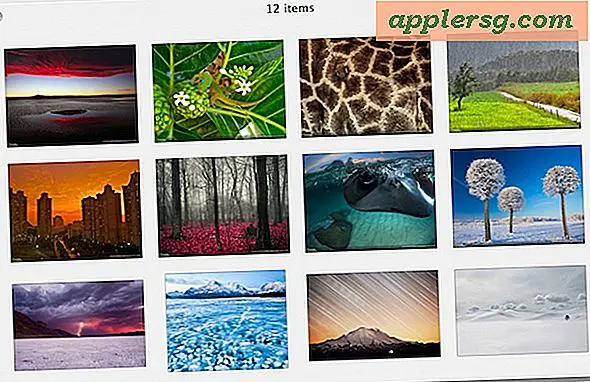


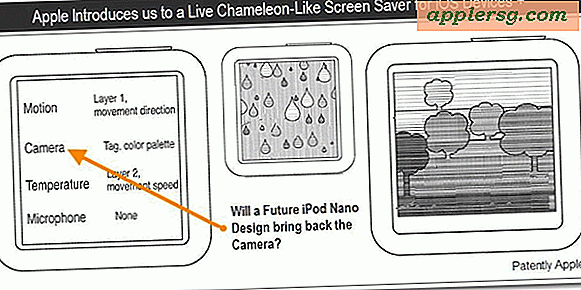
![Mise à jour iOS 11.4.1 disponible pour iPhone et iPad [Liens de téléchargement IPSW]](http://applersg.com/img/ipad/770/ios-11-4-1-update-released.jpg)